Wie konvertiert man Militärzeit in Standardzeit in Excel?
Vielleicht haben Sie eine Arbeitsmappe mit einer Liste von Militärzeiten erhalten, wie unten gezeigt, und Sie sind es gewohnt, die Standardzeit zu sehen. Deshalb möchten Sie diese Militärzeiten in Excel in Standardzeit umwandeln. Wie können Sie das tun?
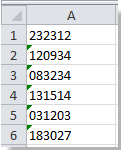
 Militärzeit mit Formel in Excel in Standardzeit umwandeln
Militärzeit mit Formel in Excel in Standardzeit umwandeln
In Excel können Sie die Militärzeit schnell mit einer Formel in Standardzeit umwandeln.
1. Wählen Sie eine leere Zelle aus, um diese Formel einzugeben: =TIMEVALUE(LEFT(A1,2)&":"&MID(A1,3,2)&":"&RIGHT(A1,2)) (A1 gibt die Zelle an, die Sie von Militärzeit in Standardzeit umwandeln möchten; Sie können dies nach Bedarf ändern) und drücken Sie Eingabetaste , dann ziehen Sie den Ausfüllkursor, um den gewünschten Bereich auszufüllen. Siehe Screenshot:
2. Wählen Sie dann den Bereich B1:B6 (den Bereich, in dem Sie die obige Formel verwendet haben; Sie können dies nach Bedarf ändern) und klicken Sie mit der rechten Maustaste auf Zellen formatieren. Siehe Screenshot:
3. Im Fenster Zellen formatieren klicken Sie auf den Reiter Zahl und wählen Sie Uhrzeit aus der Kategorie aus, und wählen Sie dann das Standardzeitformat im rechten Bereich aus. Siehe Screenshot:
4. Klicken Sie auf OK, und Sie sehen das Ergebnis:

Tipp: Wenn die Militärzeit nur Stunde und Minute enthält, wie z.B. 2323, können Sie diese Formel verwenden: =TIMEVALUE(LEFT(A1,2)&":"&RIGHT(A1,2)) und dann den obigen Schritten folgen, um sie in Standardzeit umzuwandeln. Siehe Screenshot:


Entfesseln Sie die Magie von Excel mit Kutools AI
- Intelligente Ausführung: Führen Sie Zellenoperationen durch, analysieren Sie Daten und erstellen Sie Diagramme – alles angetrieben durch einfache Befehle.
- Benutzerdefinierte Formeln: Erstellen Sie maßgeschneiderte Formeln, um Ihre Arbeitsabläufe zu optimieren.
- VBA-Codierung: Schreiben und implementieren Sie VBA-Code mühelos.
- Formelinterpretation: Verstehen Sie komplexe Formeln mit Leichtigkeit.
- Textübersetzung: Überwinden Sie Sprachbarrieren in Ihren Tabellen.
 Standardzeit mit Formel in Excel in Militärzeit umwandeln
Standardzeit mit Formel in Excel in Militärzeit umwandeln
Um Standardzeit in Militärzeit umzuwandeln, können Sie auch eine Formel verwenden, um das Problem zu lösen.
Wählen Sie eine leere Zelle aus und geben Sie diese Formel ein: =TEXT(A1,"HHMMSS") (A1 gibt die Zelle an, die Sie von Militärzeit in Standardzeit umwandeln möchten; Sie können dies nach Bedarf ändern) und drücken Sie Eingabetaste, dann ziehen Sie den Ausfüllkursor, um den gewünschten Bereich auszufüllen. Siehe Screenshot:
Tipp: Wenn die Standardzeit nur Stunde und Minute enthält, wie z.B. 11:23 PM, können Sie diese Formel verwenden: =TEXT(A1,"HHMM"). Siehe Screenshot:
Schnelles Konvertieren von nicht standardmäßigem Datum in ein standardmäßiges Datumsformat (MM/TT/JJJJ) |
| Manchmal erhalten Sie möglicherweise Arbeitsblätter mit mehreren nicht standardisierten Datumsangaben, und die Konvertierung all dieser in das standardmäßige Datumsformat wie MM/TT/JJJJ kann für Sie umständlich sein. Hier kann Kutools für Excel's Konvertieren in Datum diese nicht standardisierten Daten mit einem Klick schnell in das standardmäßige Datumsformat umwandeln. Klicken Sie hier, um eine kostenlose Vollversion-Testversion für 30 Tage zu erhalten! |
 |
| Kutools für Excel: Mit mehr als 300 praktischen Excel-Add-ins, kostenlos testbar ohne Einschränkungen für 30 Tage. |
Verwandte Artikel:
- Eine Zelle in mehrere Zellen/Zeilen in Excel umwandeln
- Spaltenliste in eine durch Kommas getrennte Liste in Excel umwandeln
Die besten Produktivitätstools für das Büro
Stärken Sie Ihre Excel-Fähigkeiten mit Kutools für Excel und genießen Sie Effizienz wie nie zuvor. Kutools für Excel bietet mehr als300 erweiterte Funktionen, um die Produktivität zu steigern und Zeit zu sparen. Klicken Sie hier, um die Funktion zu erhalten, die Sie am meisten benötigen...
Office Tab bringt die Tab-Oberfläche in Office und macht Ihre Arbeit wesentlich einfacher
- Aktivieren Sie die Tabulator-Bearbeitung und das Lesen in Word, Excel, PowerPoint, Publisher, Access, Visio und Project.
- Öffnen und erstellen Sie mehrere Dokumente in neuen Tabs innerhalb desselben Fensters, statt in neuen Einzelfenstern.
- Steigert Ihre Produktivität um50 % und reduziert hunderte Mausklicks täglich!
Alle Kutools-Add-Ins. Ein Installationspaket
Das Kutools for Office-Paket bündelt Add-Ins für Excel, Word, Outlook & PowerPoint sowie Office Tab Pro und ist ideal für Teams, die mit mehreren Office-Anwendungen arbeiten.
- All-in-One-Paket — Add-Ins für Excel, Word, Outlook & PowerPoint + Office Tab Pro
- Ein Installationspaket, eine Lizenz — in wenigen Minuten einsatzbereit (MSI-kompatibel)
- Besser gemeinsam — optimierte Produktivität in allen Office-Anwendungen
- 30 Tage kostenlos testen — keine Registrierung, keine Kreditkarte erforderlich
- Bestes Preis-Leistungs-Verhältnis — günstiger als Einzelkauf der Add-Ins